linux系统部署安装过程
1. 虚拟环境安装
1.新建虚拟机

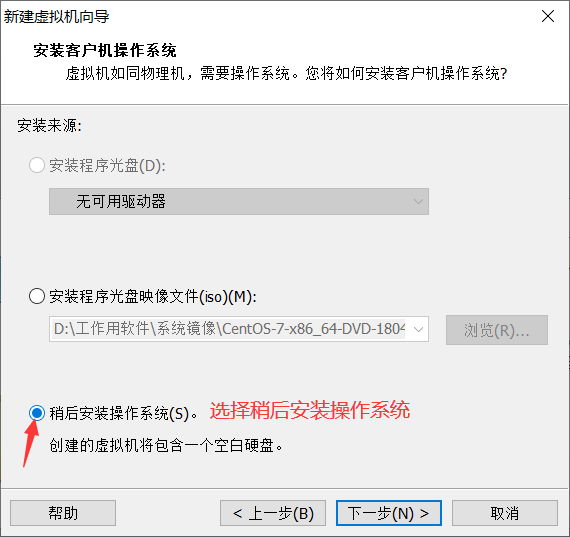
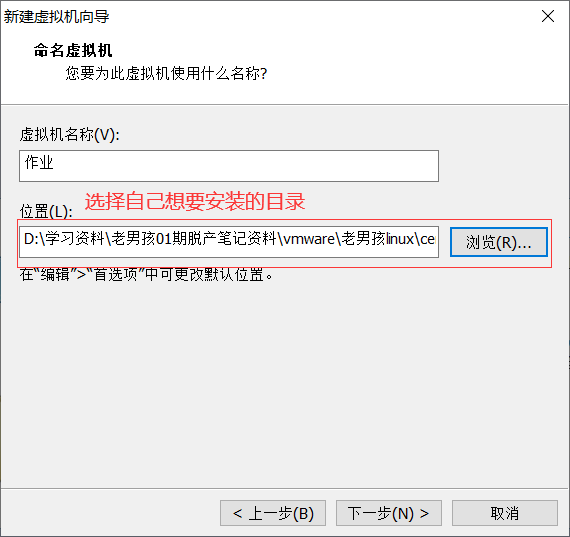
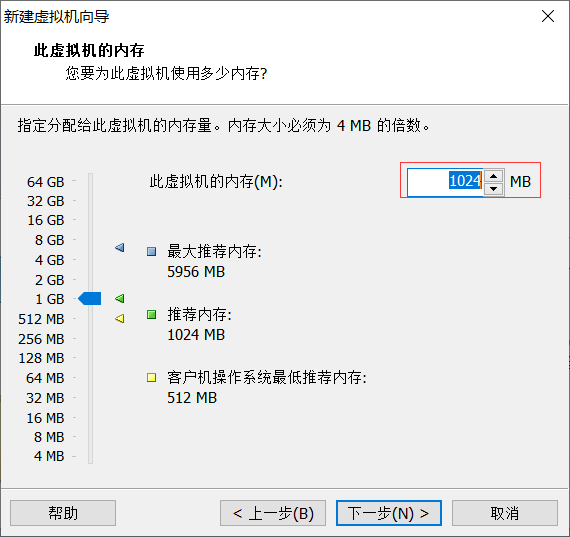
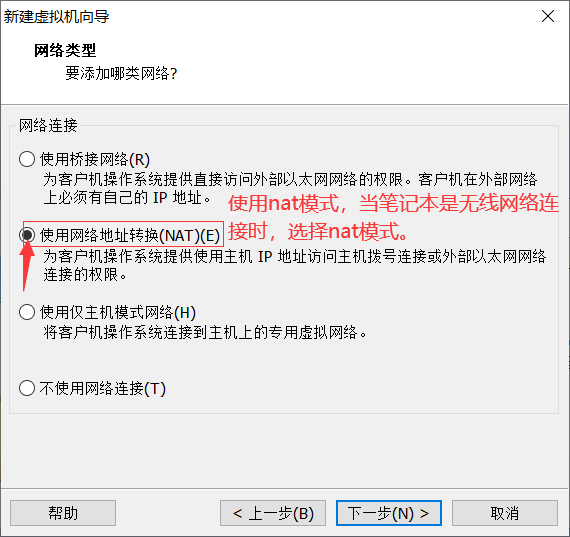
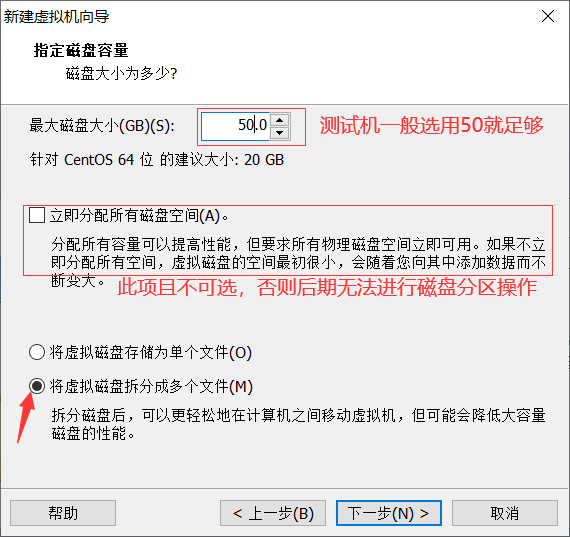
2.虚拟机设置
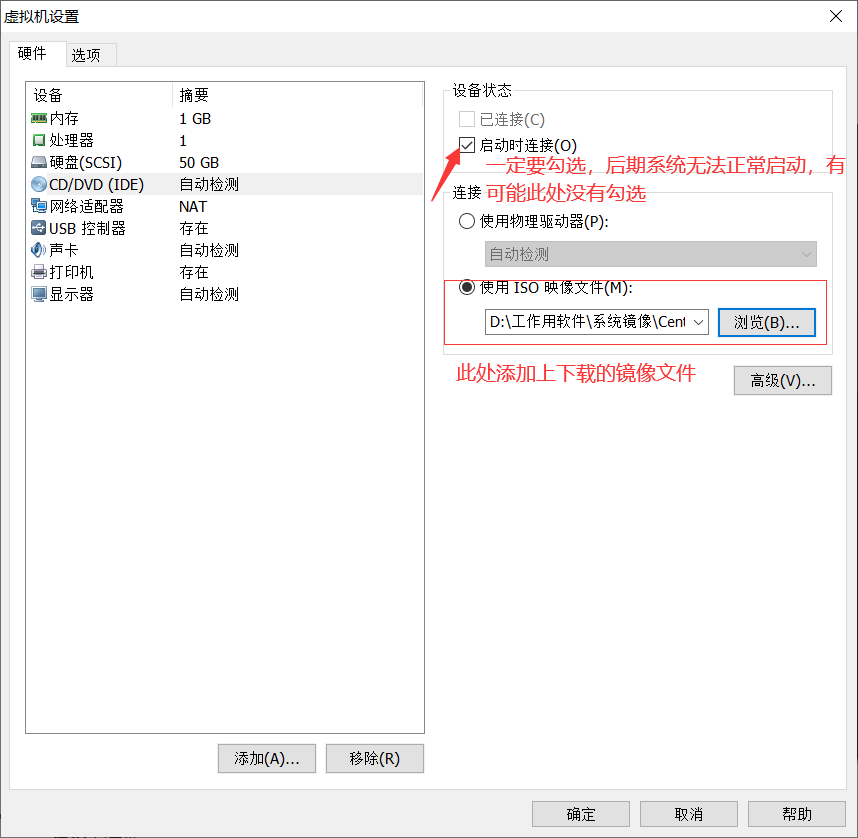
2.系统历程
1.进入系统引导界面进行配置
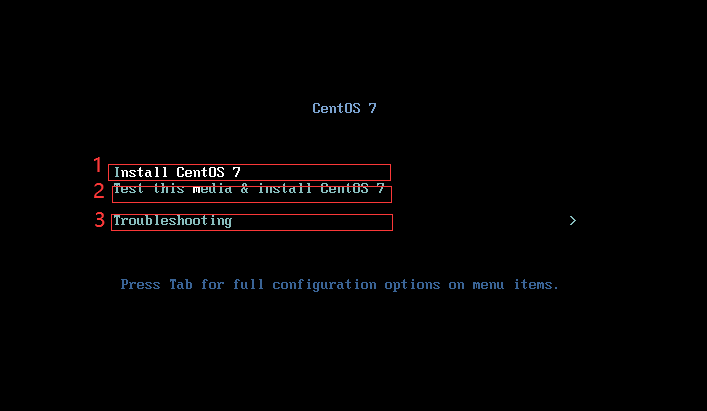
引导项说明:
1.安装centos 系统 正常安装系统
2.测试光盘镜像并安装系统 对安装介质不放心是用
3.排错模式(修复系统 重置系统密码) 忘记登录密码或者系统奔溃时用到
注:要想使centos中网卡名称由ens33变为eth0
选择install centos 7 ------tab键-----net.ifname=0 biosdevname=0
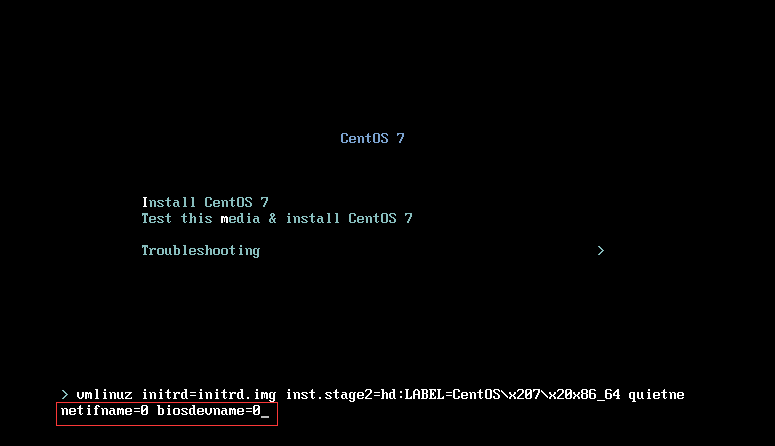
-------------------------------------------------------------------------------------------------------------------
2. 对系统安装语言进行设置
3. 对系统安装过程进行配置
1.系统网络的配置
system --network&hostname
configure--general automatically..... (激活网卡功能)--IP地址
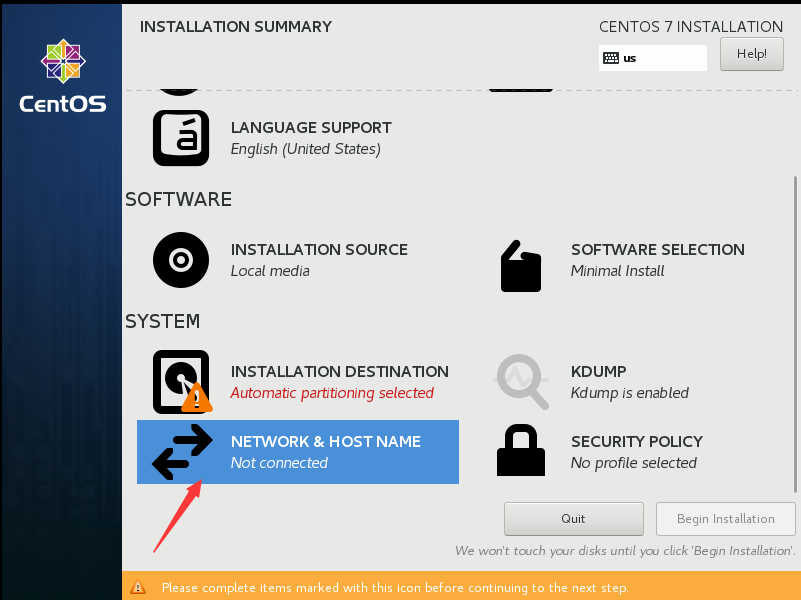
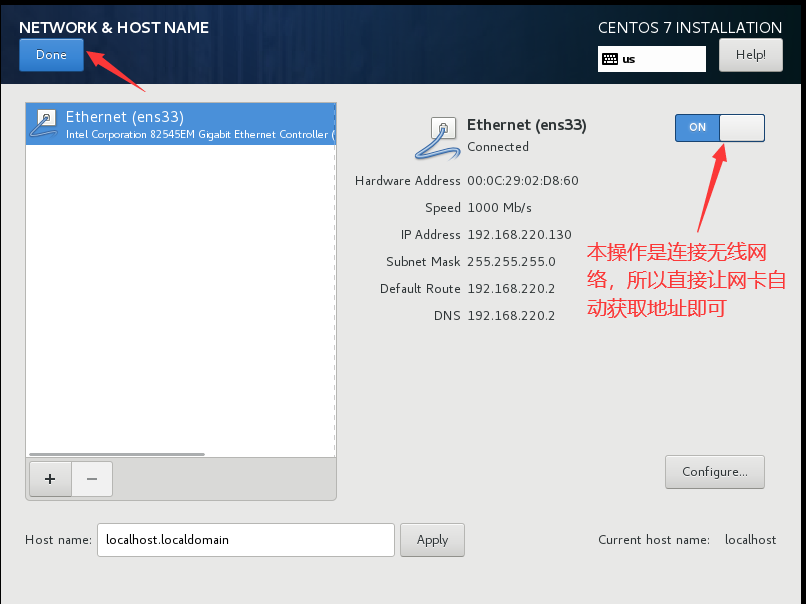
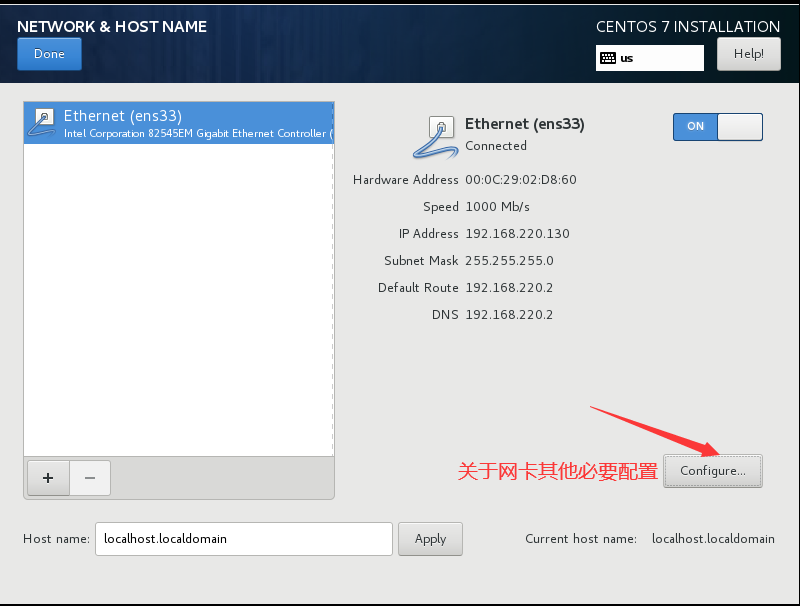
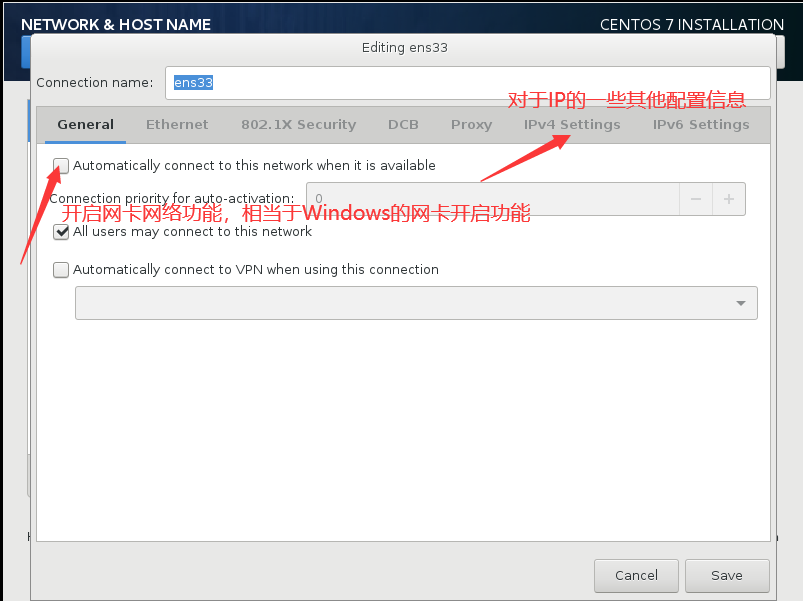
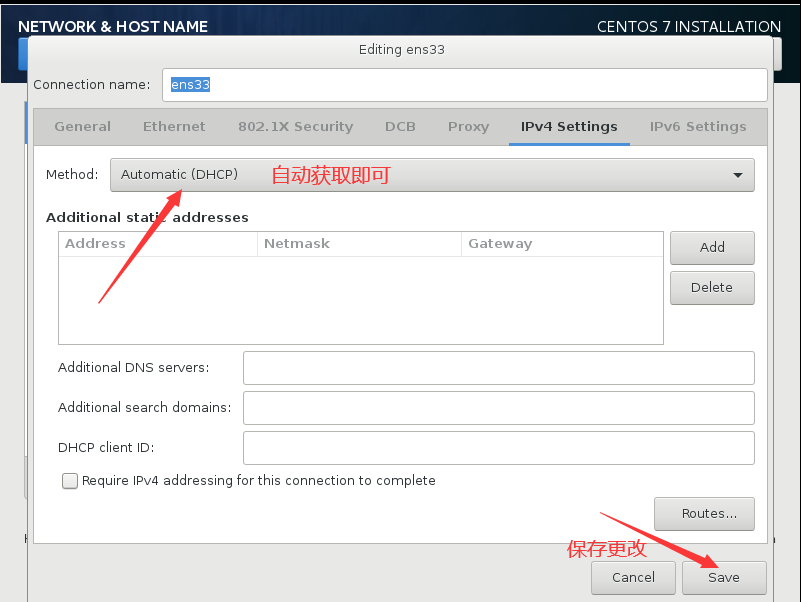
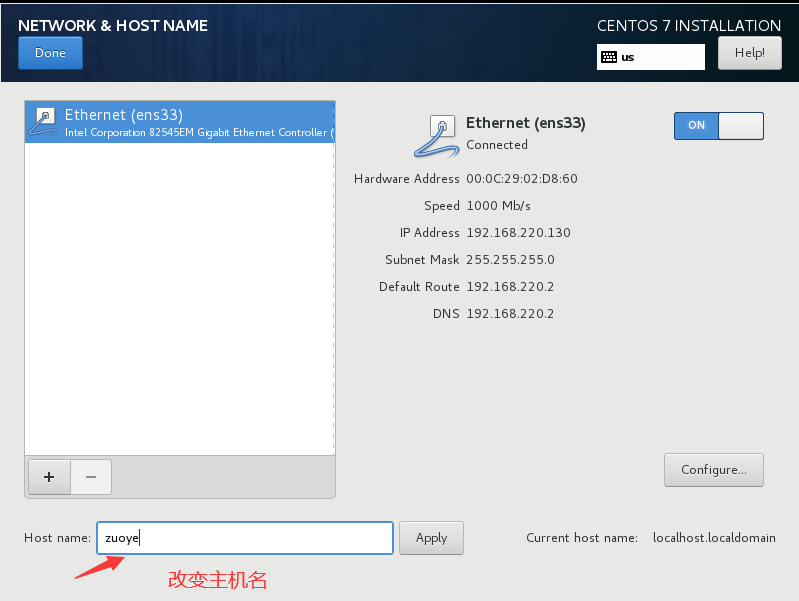
2.系统分区的配置
system -----install destination
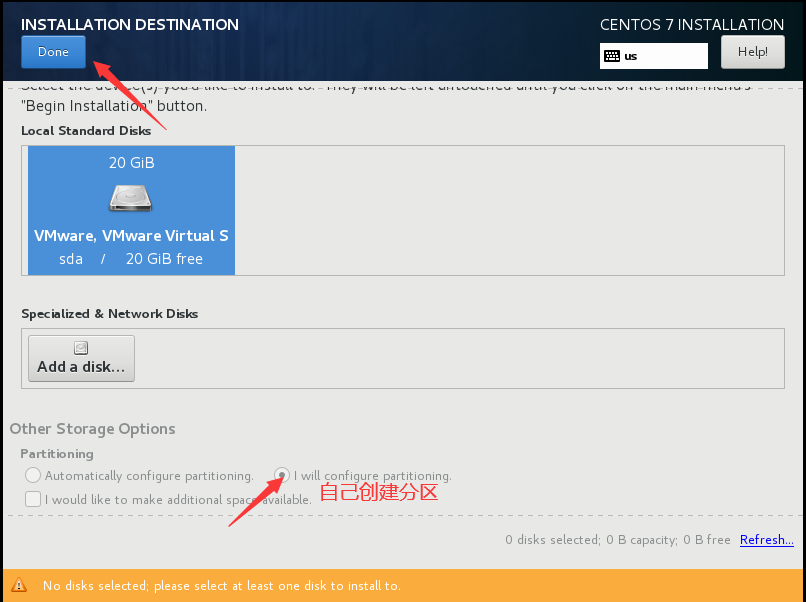
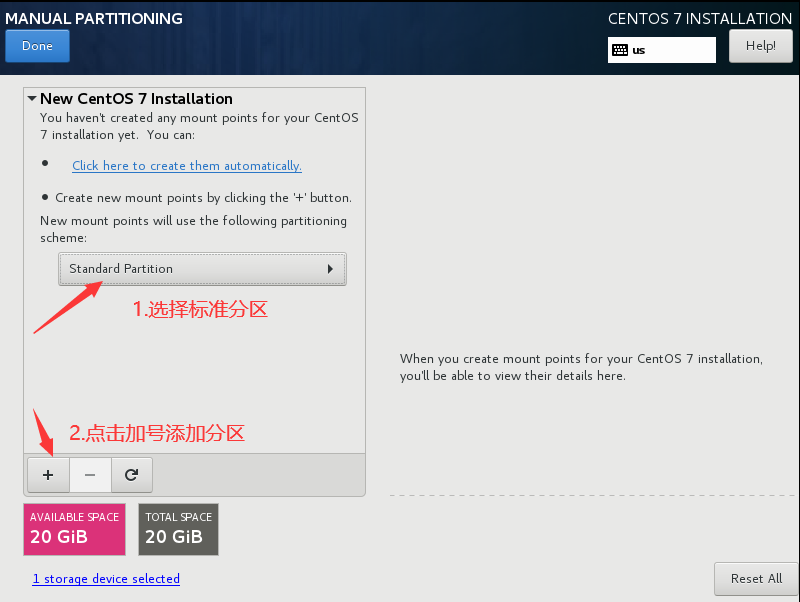
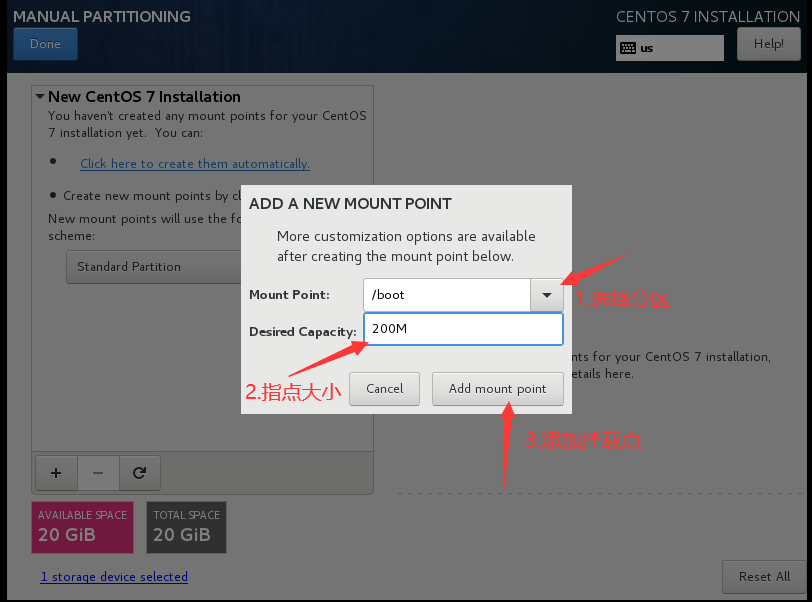
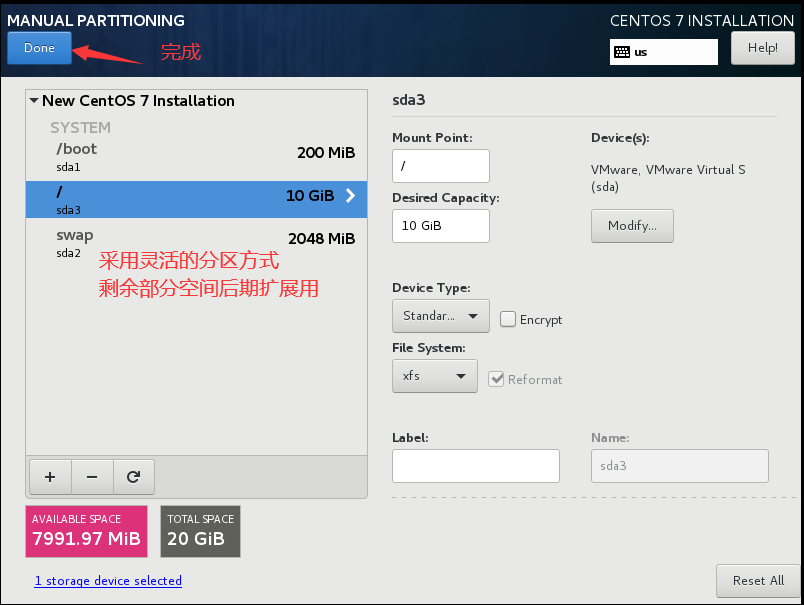
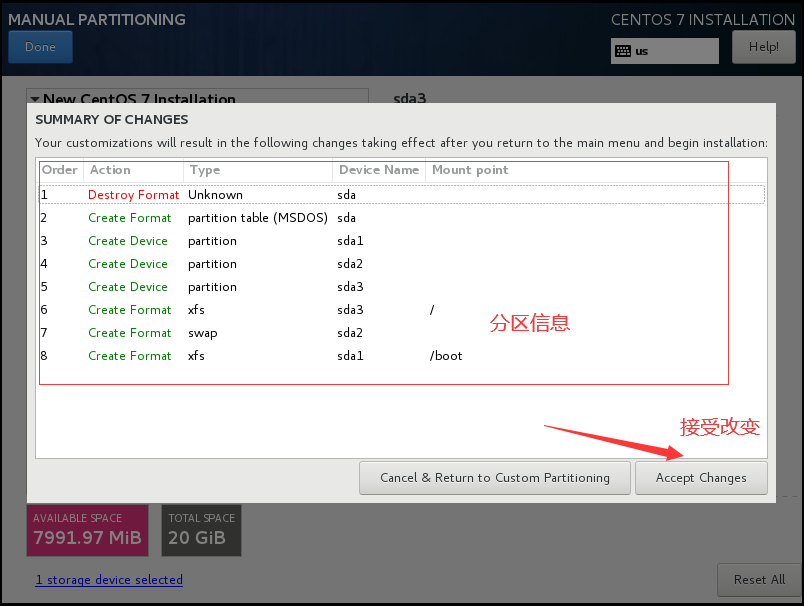
如何对linux系统进行分区
1.通用分区方案
/boot 启动分区 200M足以
swap 交换分区 将硬盘空间交换给内存使用
内存<8G
建议为内存大小的1.5倍
内存>=8G
建议交换分区大小=8G
/ 根分区 如无其他分区剩余容量都给根
2.数据信息比较重要的分区方案
/boot 200M
swap <8G 1.5内存大小
>8G 8G
/ 20G~200G
/date 剩余空间
3.灵活的分区方案
/boot 200M
swap <8G 1.5内存大小
>8G 8G
/ 20G~200G
剩余空间不分,后期需要灵活分配
3.系统安全的配置(关闭)
system--kdump 将宕机前系统中的内存异常信息进行保存
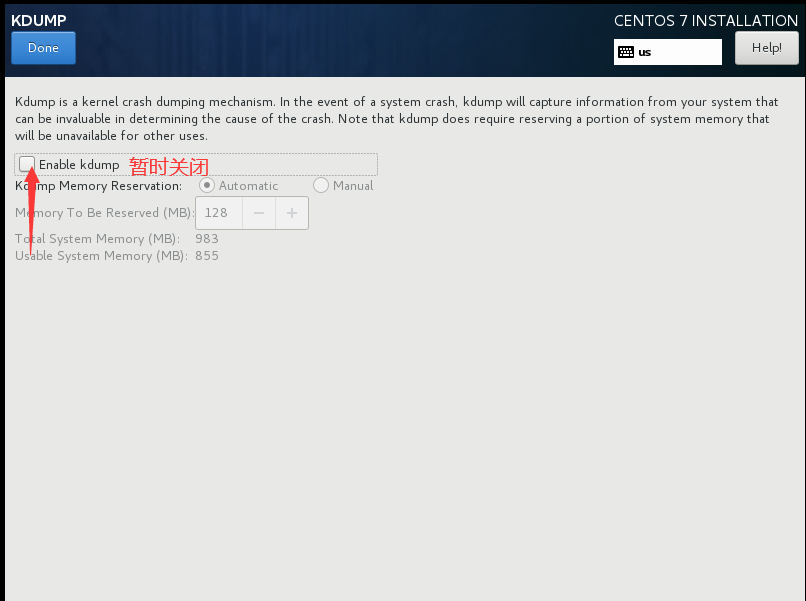
system--security policy 系统安全策略配置
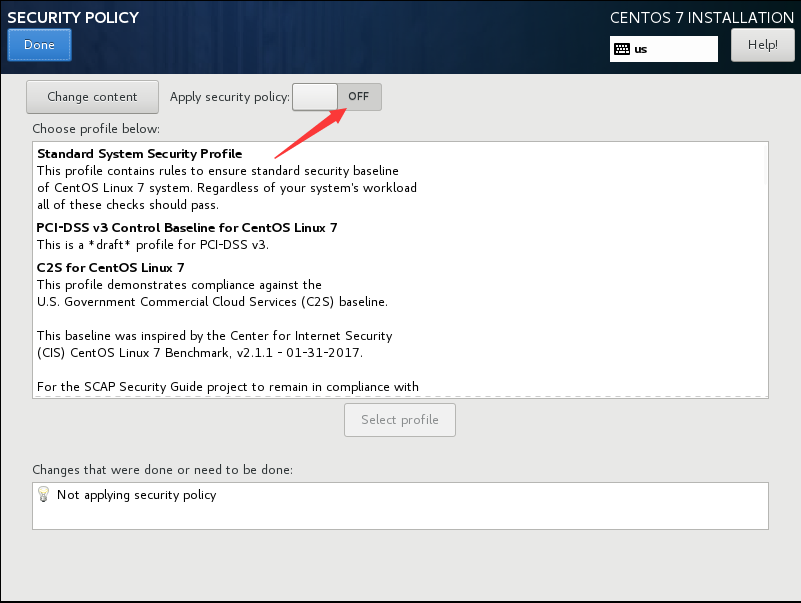
4.系统时区的设置
localization---date time

5.系统软件包的安装
software(软件)----- software selection(软件选择)---最小化安装(1236)
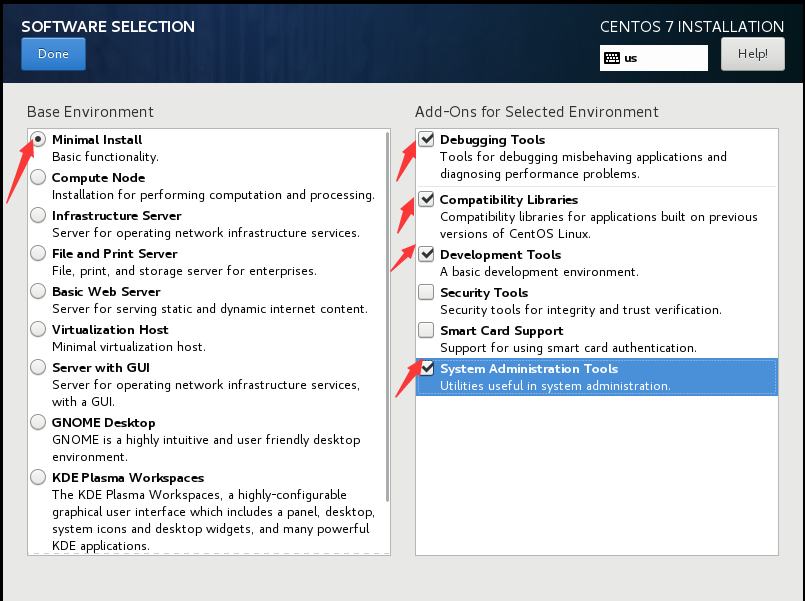
6.创建系统用户
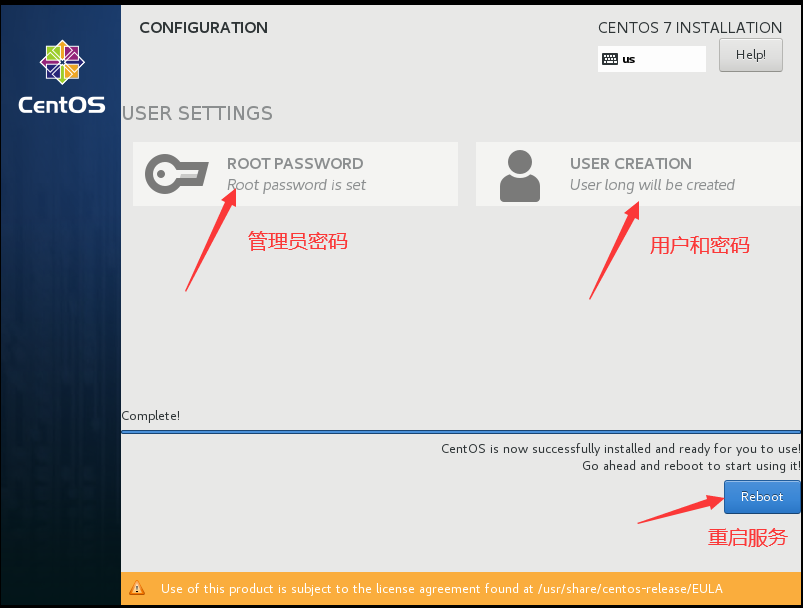
2.网络检查确认工作
1.确认网卡配置 nmtui 图形界面修改网卡信息
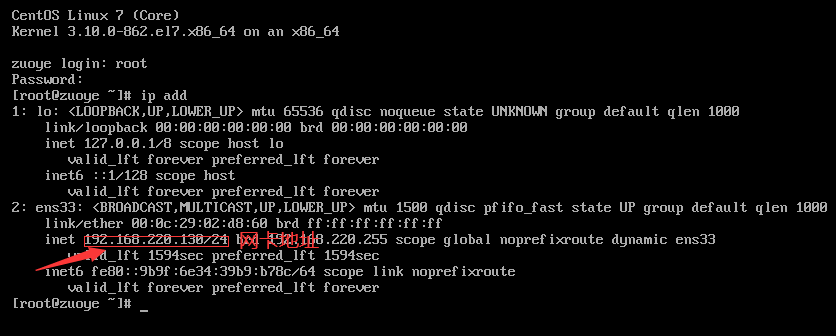

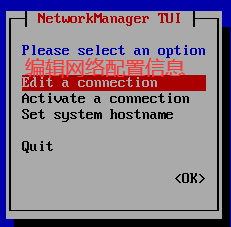
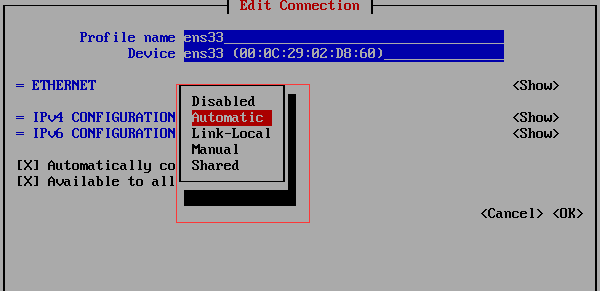
2.确认外网连接正常 ctrl+c 停止进程
systemctl(system control) restart network 重启网络服务
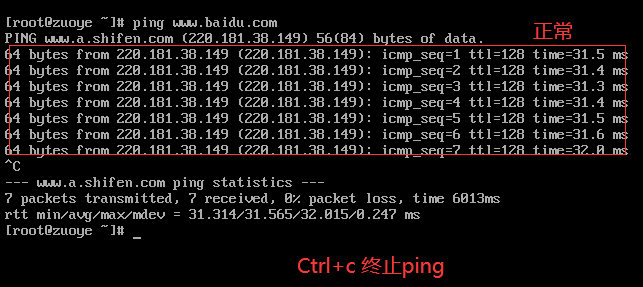
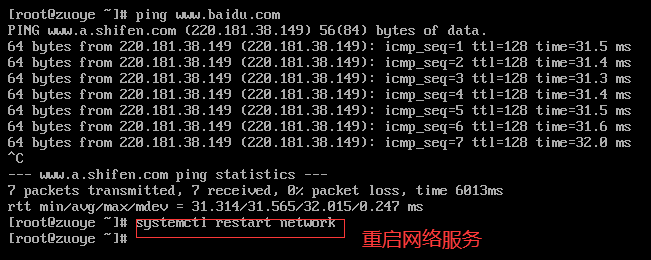
linux系统部署安装过程的更多相关文章
- vmware下linux系统的安装过程
虚拟机VMware下CentOS6.6安装教程图文详解 [日期:2016-05-24] 来源:Linux社区 作者:Sungeek [字体:大 中 小] 分享下,虚拟机VMware下CentOS ...
- EGS5在linux系统下安装过程
转载自52MC论坛 作者:xinruibj 平台:Fedora 13 内核版本为:2.6.33, g77版本为:3.4.6: 用户名为xinrui,下面出现这个文件夹xinrui时,修改为你自己的用户 ...
- Redis进阶实践之二如何在Linux系统上安装安装Redis
一.引言 上一篇文章写了"如何安装VMware Pro虚拟机"和在虚拟机上安装Linux操作系统.那是第一步,有了Linux操作系统,我们才可以在该系统上安装Redis. ...
- Redis进阶实践之二如何在Linux系统上安装安装Redis(转载)(2)
Redis进阶实践之二如何在Linux系统上安装安装Redis 一.引言 上一篇文章写了“如何安装VMware Pro虚拟机”和在虚拟机上安装Linux操作系统.那是第一步,有了Linux操作系统,我 ...
- 装机预备技能,Linux系统简介,安装Linux系统,Linux基本操作-云计算学习(2)
装机预备技能 问题 要求安装一台可用的KVM服务器: RHEL与CentOS系统有什么关联? Linux系统中第三块SCSI硬盘如何表示? 步骤 实现此案例需要按照如下步骤进行. 步骤一:RHEL系统 ...
- Linux系统部署体验中心
Linux系统部署体验中心 安装Linux虚拟机 1. 下载安装VMware,安装64位Linux系统(Ubuntu),要求:CPU双核,2G内存,60G硬盘 2. 安装系统时,选择安装ssh服务 ...
- Redis学习之一VMWare Pro虚拟机安装和Linux系统的安装
一.引言 设计模式写完了,相当于重新学了一遍,每次学习都会有不同的感受,对设计模式的理解又加深了,理解的更加透彻了.还差一篇关于设计模式的总结的文章了,写完这篇总结性的文章,设计模式的文章就暂时要告一 ...
- linux系统下安装jdk,mysql,tomcat 和redis 和jedis入门案例
Day47笔记Linux+redis入门 Day47 知识讲解:Jedis 1.Linux上jdk,mysql,tomcat安装(看着文档安装) 准备工作: 因为JDK,TOMCAT,MYSQL的 ...
- Redis进阶实践之一VMWare Pro虚拟机安装和Linux系统的安装(转载)(1)
Redis进阶实践之一VMWare Pro虚拟机安装和Linux系统的安装 一.引言 设计模式写完了,相当于重新学了一遍,每次学习都会有不同的感受,对设计模式的理解又加深了,理解的更加透彻了.还差一篇 ...
随机推荐
- 关于使用ajax导出excel问题
最近有个需求是在页面导入文件,后端进行处理后返回处理结果的excel,前端使用的是ajax.我最开始的做法是:在原有代码后加一段导出excel的代码,结果代码能正常运行,但页面始终没有返回我需要的ex ...
- vnstat 流量统计 并附带一个小 php 查看流量的页面
安装apt-get install vnstat 配置到自动启动update-rc.d vnstat enable 启动/etc/init.d/vnstat start vnstat基本使用命令 vn ...
- TCP/IP协议基本知识
1.TCP/IP协议中主机与主机之间通信的三要素: IP地址(IP address) 子网掩码(subnet mask) IP路由(IP router) 2.IP地址的分类及每一类的范围: A类1-1 ...
- mysqli_query($conn, "set names utf8"); //**设置字符集*** 不设置插入数据库就是乱码
mysqli_query($conn, "set names utf8"); //**设置字符集*** 不设置插入数据库就是乱码
- vscode灰暗色主题和 左侧加图标 Spacegray VSCode vscode-icons
vscode灰暗色主题和 左侧加图标 Spacegray VSCode vscode-icons
- Java 注解简介
一,什么叫注解 用一个词就可以描述注解,那就是元数据,即一种描述数据的数据.所以,可以说注解就是源代码的元数据.比如,下面这段代码: 1 2 3 4 @Override public String t ...
- Jmeter——如何使得token在各线程组间引用的游刃有余
在以前的博文中,有介绍过,jmeter基本的关联,关联就是将参数在各接口中动态传参,使得接口脚本变得灵活使用,非一次性脚本.今天再来介绍一种jmeter全局变量的设置与使用,可以让脚本运用更丰富,场景 ...
- 2019.3.14解题报告&补题报告
A题 题意: 输入r, c,代表r*c的矩阵,接下来一行,是r个数,代表每一行里最大的数:接下来一行,是c个数,代表每一列中的最大数.求所给数据是否冲突. 思路:判断r个数中最大数maxr和c个数中最 ...
- mybatis类型转换器 - 自定义全局转换enum
在数据模型.接口参数等场景部分属性参数为一些常量值,比如性别:男.女.若是定义成int或String类型,于是类型本身的范围太宽,要求使用者需要了解底层的业务方可知如何传值,那整体来看增加沟通成本,对 ...
- Hive数据倾斜的原因及主要解决方法
数据倾斜产生的原因 数据倾斜的原因很大部分是join倾斜和聚合倾斜两大类 Hive倾斜之group by聚合倾斜 原因: 分组的维度过少,每个维度的值过多,导致处理某值的reduce耗时很久: 对一些 ...
